Cara Menyesuaikan Halaman Hasil Pencarian WordPress Anda
Diterbitkan: 2022-03-22Apakah Anda ingin tahu cara menyesuaikan halaman hasil pencarian WordPress Anda?
Secara default, WordPress tidak mengizinkan Anda melakukannya. Tetapi ada cara untuk mendapatkan kontrol penuh atas halaman hasil pencarian Anda tanpa menulis satu baris kode pun.
Pada artikel ini, kami akan menunjukkan kepada Anda cara menyesuaikan halaman hasil pencarian WordPress Anda dengan mudah hanya dalam beberapa klik.
Berikut adalah daftar isi untuk membantu Anda menavigasi artikel:
- Cara Menampilkan Hasil Pencarian dalam Mode Langsung
- Cara Mengecualikan Halaman Tertentu dari Hasil Pencarian
- Cara Memprioritaskan Halaman Tertentu di Hasil Pencarian
- Cara Menyertakan Hasil Kode Pendek di Pencarian WordPress
- Cara Mengaktifkan Fitur Pencarian Fuzzy
Mengapa Menyesuaikan Halaman Hasil Pencarian WordPress Anda
Menyesuaikan laman hasil penelusuran situs memungkinkan Anda meningkatkan pengalaman pengguna pengunjung dan menampilkan hasil penelusuran yang lebih relevan kepada mereka.
Ini penting jika Anda ingin mengarahkan lalu lintas dari mesin pencari dan memastikan keberhasilan situs Anda dalam jangka panjang.
Ada beberapa cara bagaimana Anda dapat menyesuaikan halaman hasil pencarian WordPress Anda:
- Tampilkan hasil pencarian dalam mode langsung . WordPress menampilkan hasil pencarian pada halaman baru yang terpisah, yang tidak nyaman dan membuat frustasi pengunjung. Anda dapat membuatnya ditampilkan dalam mode langsung sehingga pengunjung Anda dapat langsung menemukan apa yang mereka cari.
- Kecualikan laman dari hasil penelusuran . Apakah ada beberapa halaman yang tidak ingin Anda tampilkan di hasil pencarian? Anda dapat mengecualikan mereka untuk menghindari hasil pencarian yang berantakan dan membuatnya lebih mudah untuk menemukan kecocokan yang tepat.
- Prioritaskan halaman dalam hasil pencarian . Apakah Anda ingin mempromosikan halaman tertentu di hasil pencarian? Anda dapat memberi mereka prioritas yang lebih tinggi untuk mempermudah menemukan mereka bagi audiens Anda.
- Sertakan hasil kode pendek dalam pencarian WordPress . Pencarian WordPress mengabaikan kode pendek, sehingga tidak mungkin menemukan konten yang ditampilkan. Anda dapat membuat kode pendek dapat dicari untuk memecahkan masalah ini dan memperkaya hasil pencarian Anda.
- Aktifkan fitur pencarian fuzzy . Apakah Anda ingin membantu pengunjung Anda menemukan hasil yang mereka inginkan, bahkan jika mereka salah ketik? Aktifkan pencarian fuzzy untuk membuat WordPress menemukan kecocokan sebagian.
Sekarang, mari kita lihat bagaimana Anda dapat melakukan semua hal di atas bahkan tanpa menjadi pengguna WordPress yang berpengalaman.
Cara Menyesuaikan Halaman Hasil Pencarian WordPress Anda
Cara termudah untuk menyesuaikan halaman hasil pencarian WordPress Anda adalah dengan menggunakan plugin seperti SearchWP.
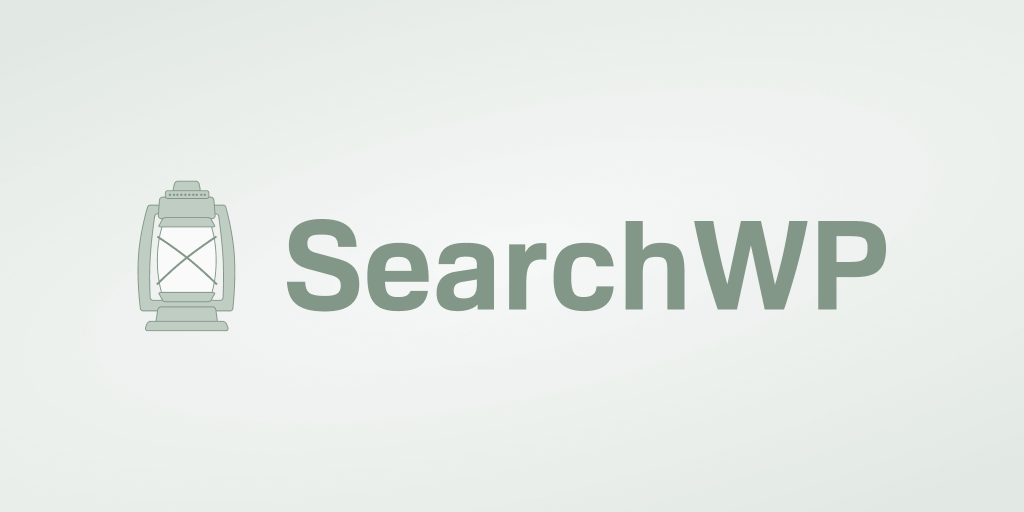
Ini adalah plugin yang fleksibel dan mudah digunakan yang dirancang untuk meningkatkan pencarian WordPress di situs web Anda.
Setelah penginstalan, Anda akan mendapatkan kontrol penuh atas cara kerja penelusuran di situs Anda dan dapat menyesuaikannya dengan mudah.
Secara khusus, Anda dapat mengecualikan dan memprioritaskan halaman dari hasil pencarian, menampilkan kecocokan dalam mode langsung, dan banyak lagi.
Lebih dari 30.000 pemilik situs WordPress di seluruh dunia telah menggunakan SearchWP untuk memberikan hasil pencarian relevan yang lebih baik kepada audiens mereka.
Berikut adalah hal lain yang dapat Anda lakukan dengan SearchWP:
- Jadikan tipe data khusus dapat dicari . Pencarian WordPress asli hanya mengindeks judul dan konten posting dan halaman. Dengan SearchWP, Anda dapat membuat bidang khusus yang dapat dicari, taksonomi, tabel database, dan banyak lagi.
- Lacak pencarian . SearchWP secara otomatis mengumpulkan semua data tentang aktivitas pencarian pengunjung situs Anda. Anda dapat menggunakan informasi ini untuk lebih memahami kebutuhan audiens Anda dan menutupinya.
- Gunakan beberapa mesin pencari . Dengan SearchWP, Anda dapat secara bersamaan menggunakan beberapa mesin pencari dengan pengaturan yang berbeda. Ini memungkinkan Anda membuat formulir pencarian terbatas pada kategori tertentu, menunjukkan kepada pengunjung Anda hasil yang lebih relevan.
- Tambahkan pencarian berdasarkan PDF dan dokumen . Menggunakan SearchWP, Anda dapat membuat pencarian WordPress berdasarkan konten dalam file PDF dan dokumen kantor.
Sekarang, mari kita lihat cara menginstal SearchWP dan menggunakannya untuk menyesuaikan halaman hasil pencarian Anda.
Langkah pertama adalah mengambil salinan plugin SearchWP Anda di sini.
Setelah selesai, buka akun SearchWP Anda dan arahkan ke tab Unduhan .
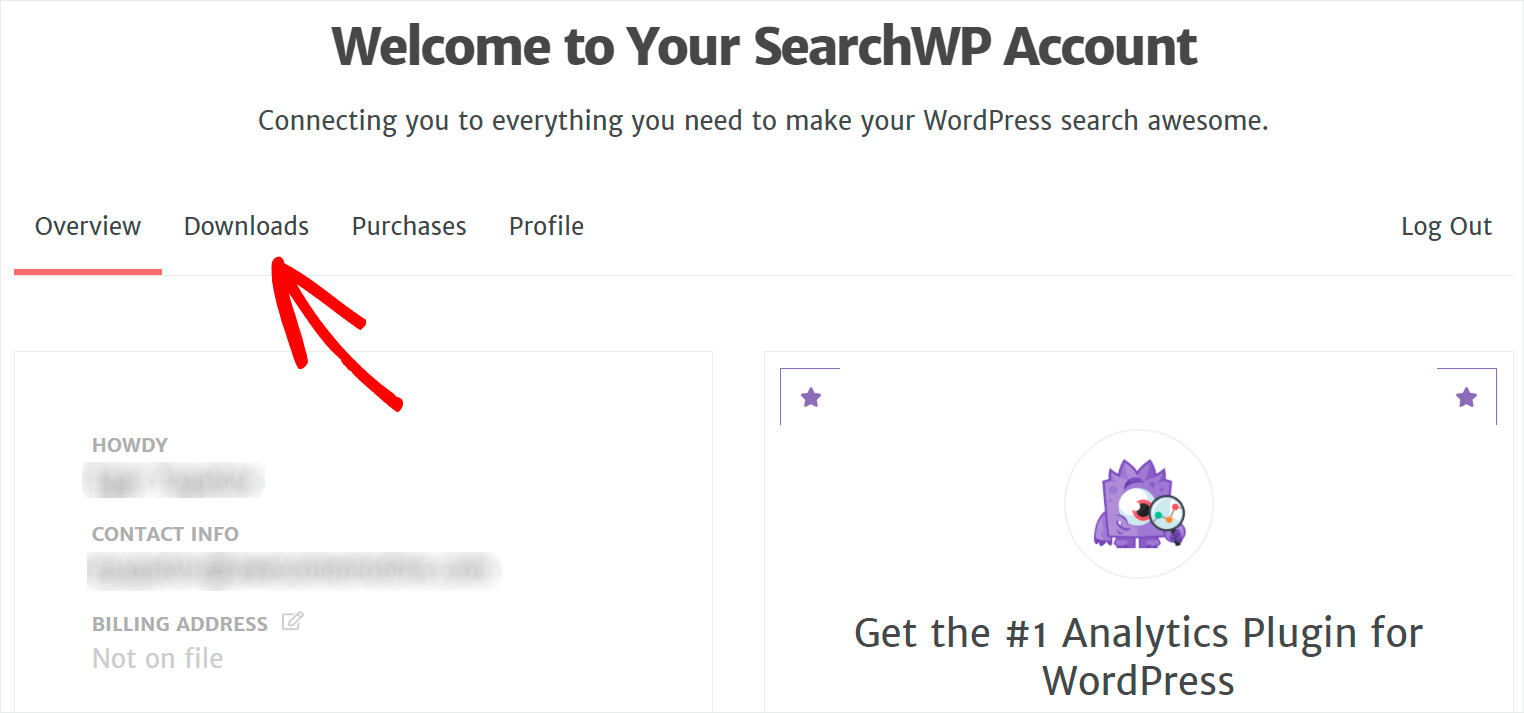
Kemudian, tekan tombol Unduh SearchWP dan simpan file ZIP plugin ke komputer Anda.
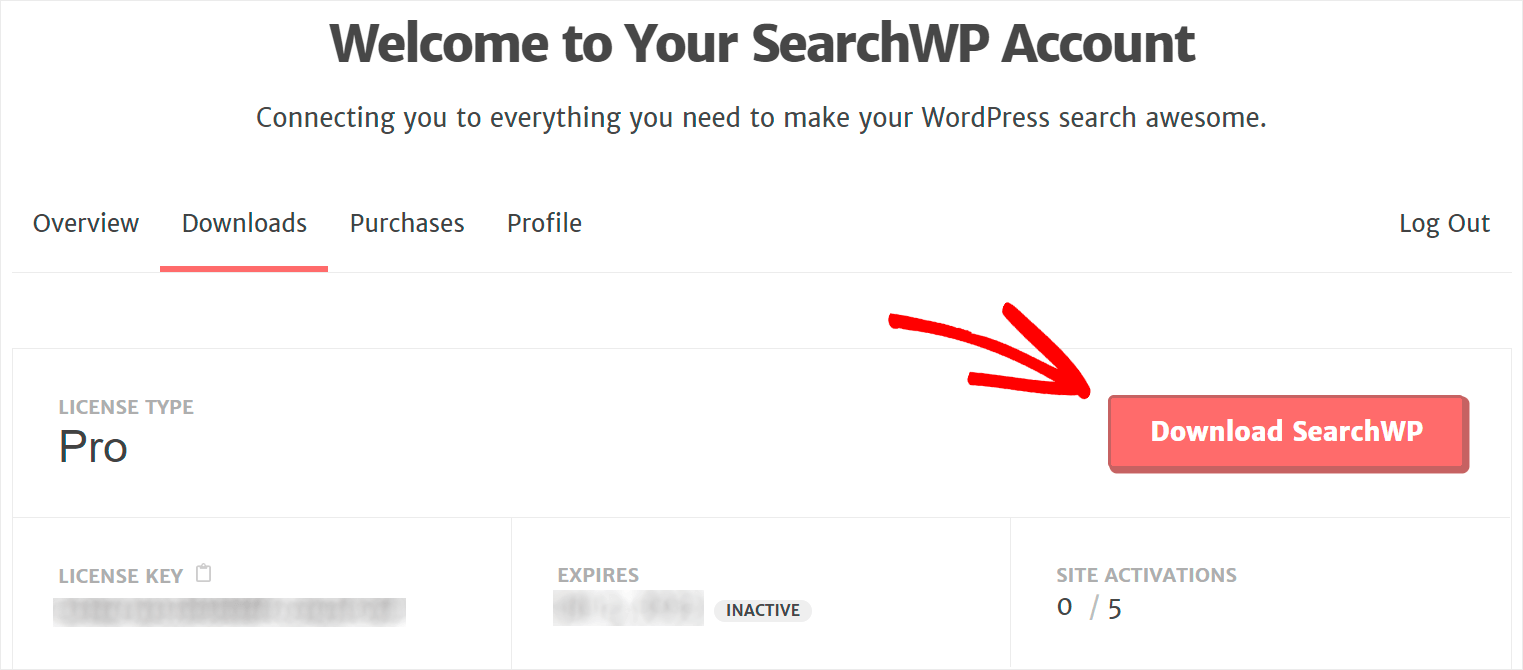
Salin kunci lisensi pada tab yang sama seperti yang Anda perlukan segera untuk mengaktifkan salinan plugin Anda.
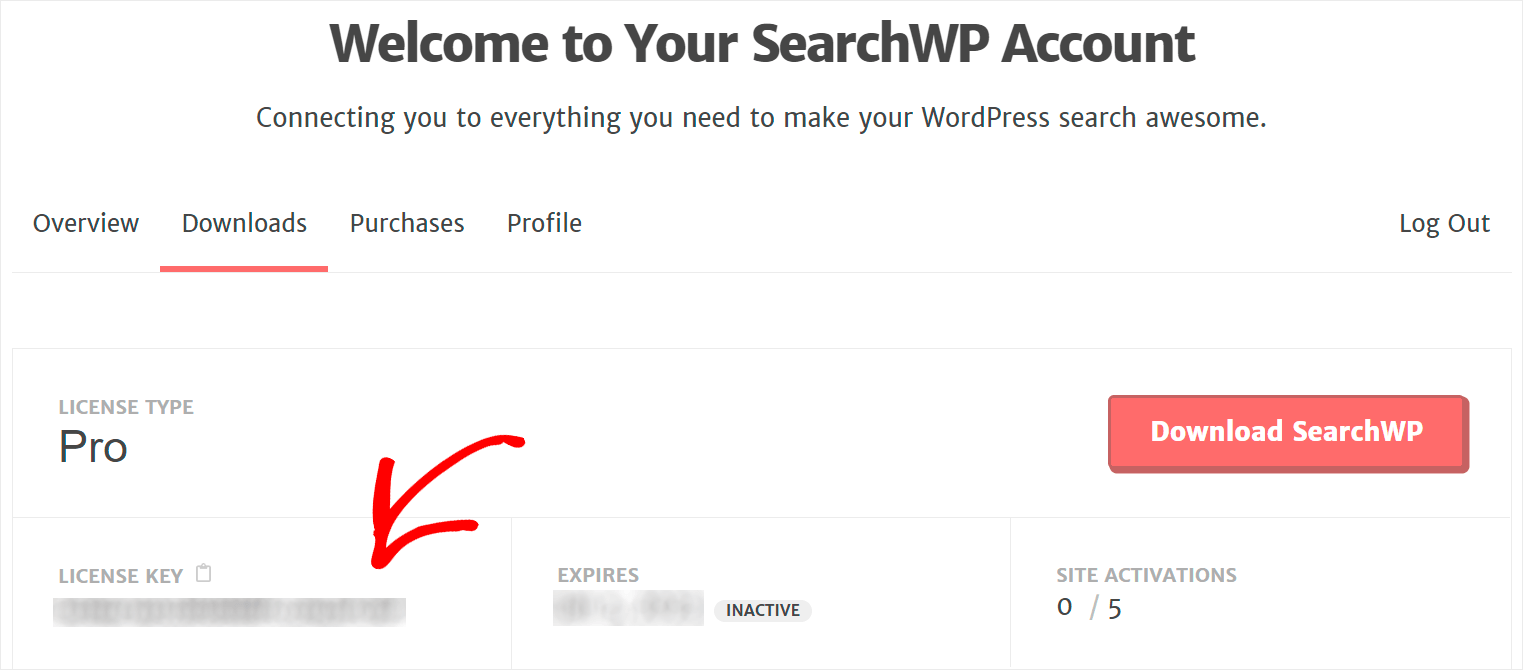
Setelah unduhan selesai, langkah selanjutnya adalah mengunggah file ZIP SearchWP ke situs WordPress Anda.
Perlu penyegaran tentang cara melakukannya? Silakan ikuti petunjuk yang dijelaskan dalam cara menginstal plugin WordPress tutorial langkah demi langkah.
Setelah Anda menginstal dan mengaktifkan SearchWP, klik tombol SearchWP di panel atas dashboard WordPress Anda.
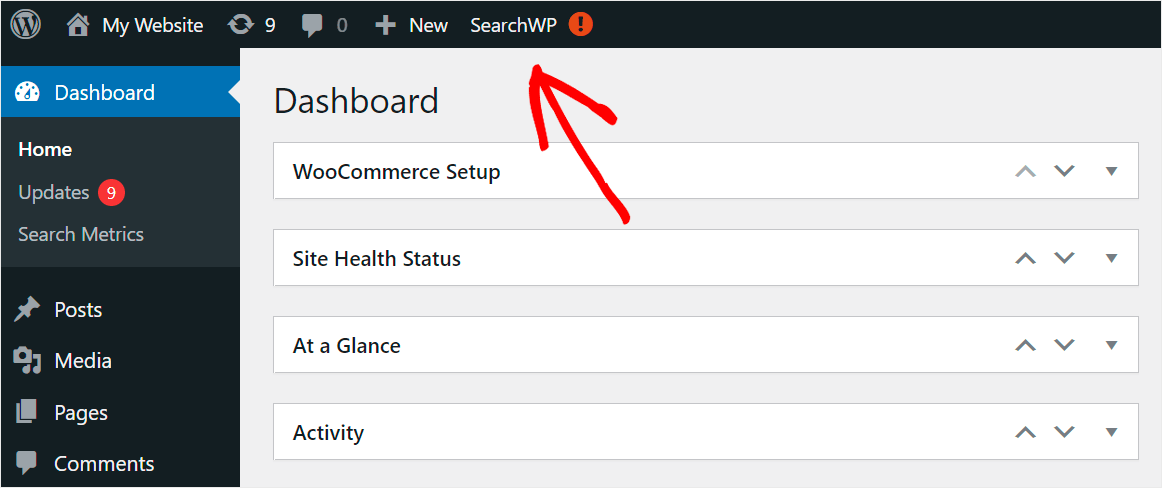
Kemudian, navigasikan ke tab Lisensi .

Rekatkan kunci lisensi SearchWP Anda ke dalam bidang Lisensi dan klik Aktifkan .

Itu dia. Anda mengaktifkan plugin dan sekarang siap untuk mulai menyesuaikan halaman hasil pencarian Anda.
Cara Menampilkan Hasil Pencarian dalam Mode Langsung
Jika Anda ingin membuat situs WordPress Anda menampilkan hasil pencarian dalam mode langsung, langkah pertama adalah menginstal add-on plugin SearchWP Live Ajax Search.
Setelah menginstal plugin ini, semua formulir pencarian yang ada di situs Anda akan secara otomatis mulai menampilkan hasil pencarian dalam mode langsung.
Anda dapat mengambilnya di halaman unduh SearchWP Live Ajax Search.
Setelah Anda menavigasi ke halaman, tekan tombol Unduh dan simpan plugin ke komputer Anda.

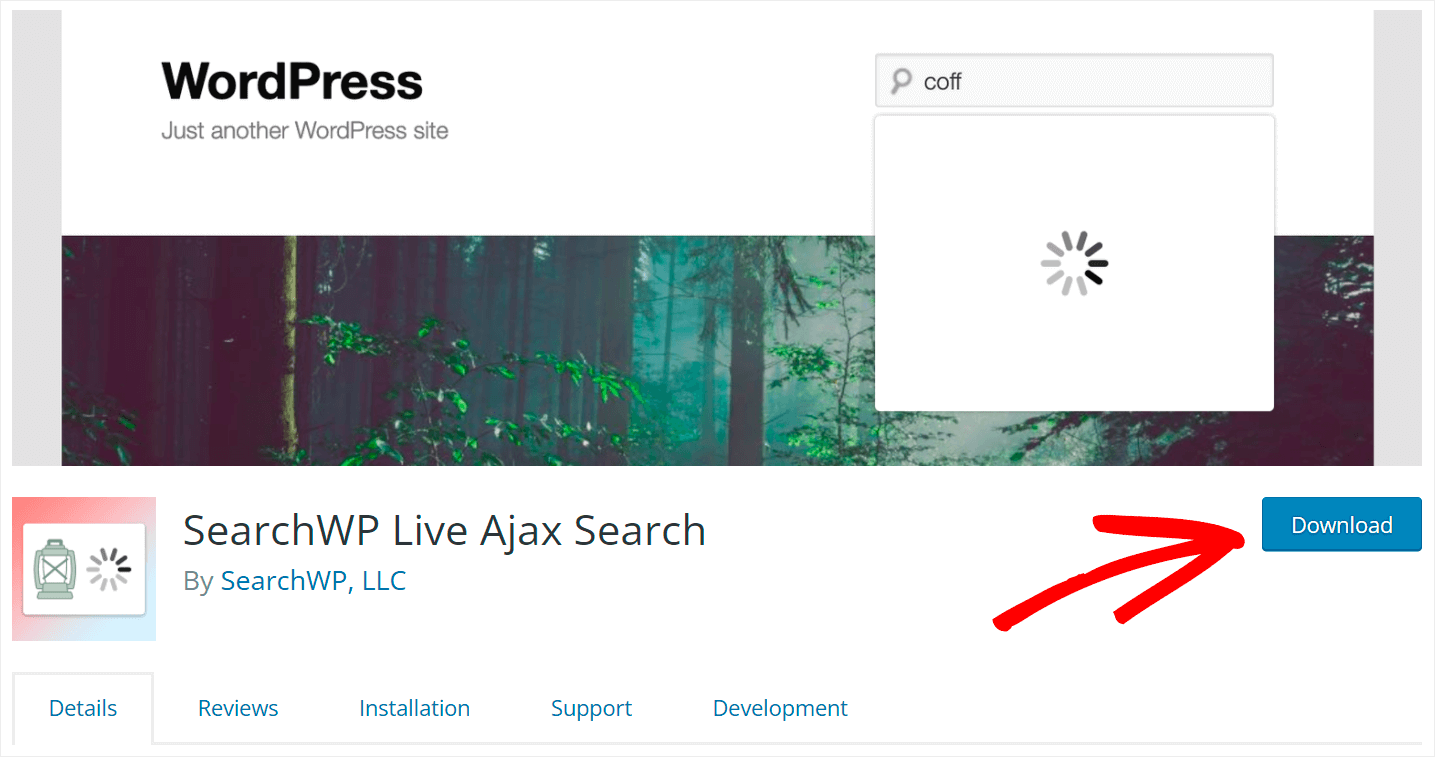
Ketika unduhan selesai, cukup instal plugin dengan cara yang sama seperti Anda menginstal SearchWP.
Itu dia. Anda tidak perlu mengambil langkah ekstra. Setiap kotak telusur di situs Anda kini menampilkan hasil penelusuran langsung.
Berikut tampilannya di situs WordPress pengujian kami:
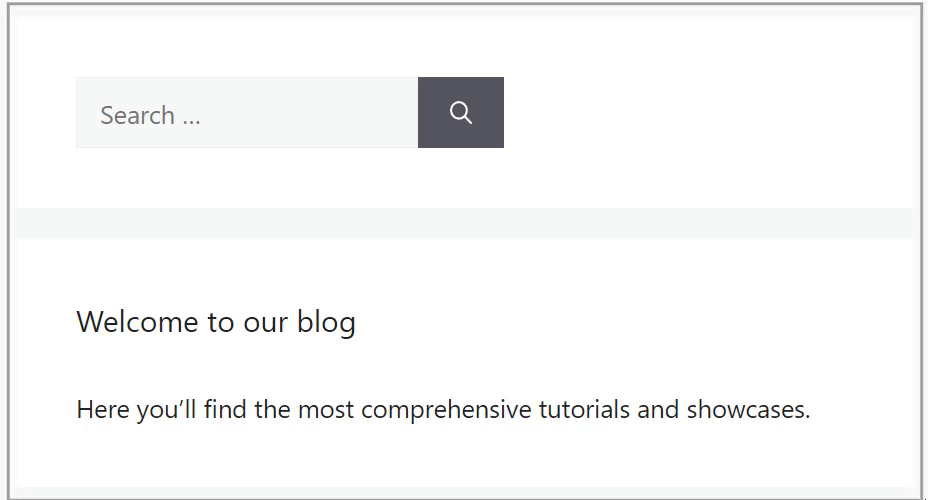
Sekarang, mari kita lihat bagaimana lagi Anda dapat menyesuaikan halaman hasil pencarian Anda.
Cara Mengecualikan Halaman Tertentu dari Hasil Pencarian
Jika Anda ingin mengecualikan halaman tertentu dari hasil pencarian situs Anda, langkah pertama adalah memasang ekstensi Exclude UI.
Ekstensi ini menambahkan kotak centang Kecualikan ke pos dan editor halaman, memungkinkan Anda menyembunyikannya dari hasil penelusuran dengan sekali klik.
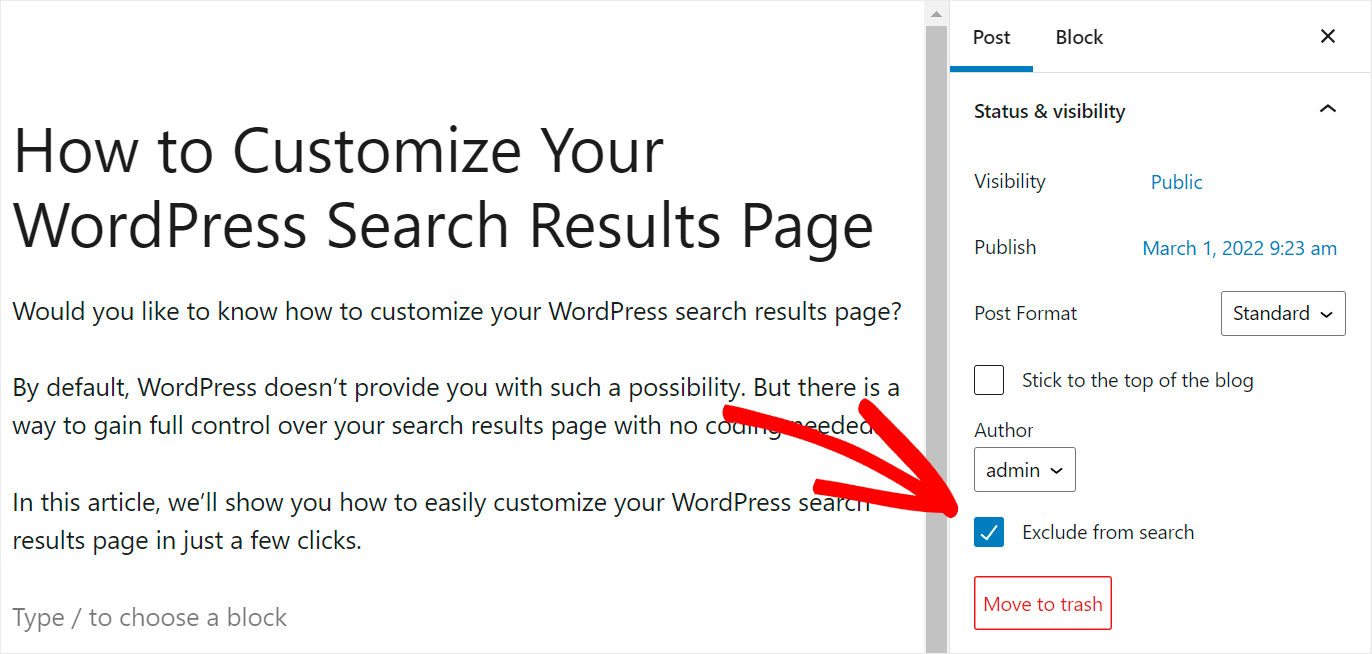
Anda dapat mengambilnya di halaman unduhan Exclude UI extension.
Sesampai di sana, tekan tombol Unduh Ekstensi dan simpan file ZIP ekstensi ke komputer Anda.
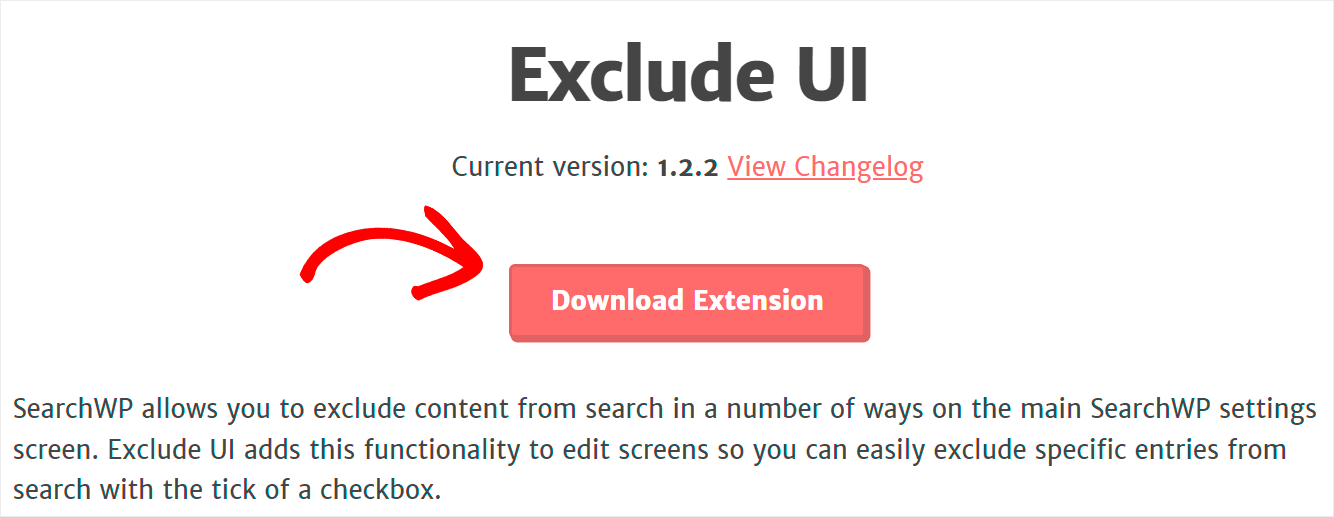
Setelah Anda selesai mengunduh, instal dan aktifkan ekstensi dengan cara yang sama seperti SearchWP.
Langkah selanjutnya adalah pergi ke dashboard WordPress Anda dan arahkan ke tab Posts atau Pages . Itu tergantung pada jenis konten yang ingin Anda kecualikan dari hasil pencarian.
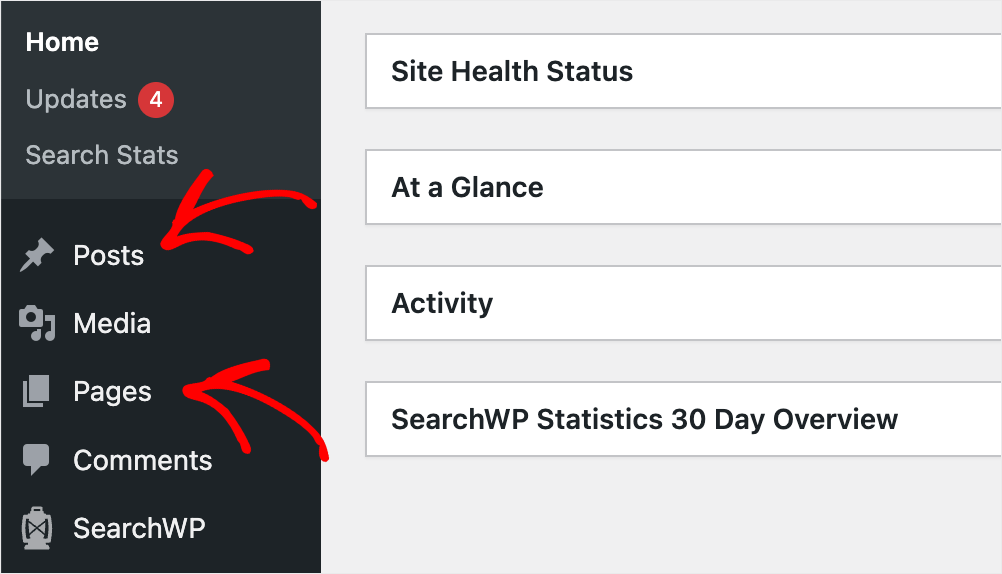
Kemudian klik pada posting atau halaman tertentu yang ingin Anda kecualikan dari hasil pencarian di situs Anda.
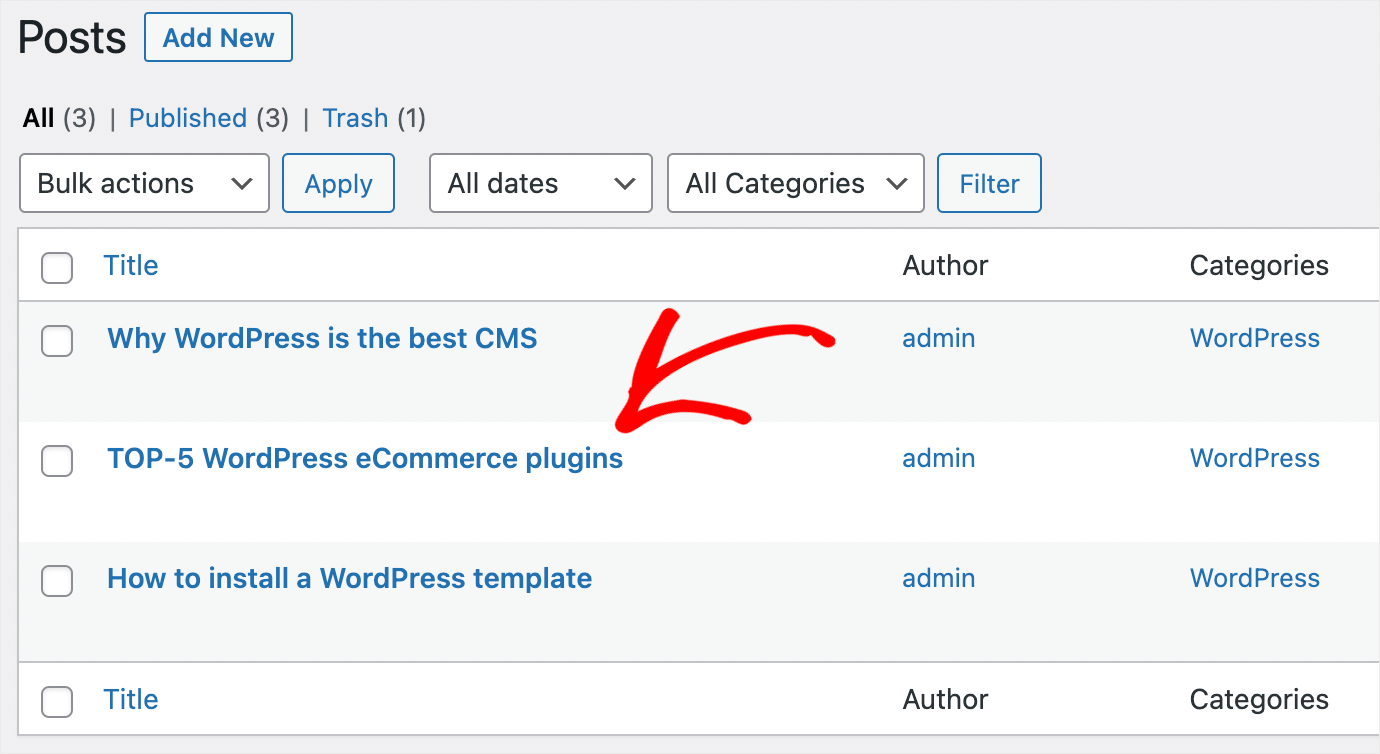
Setelah itu, centang kotak Exclude di panel kanan untuk menyembunyikan postingan ini dari hasil pencarian.

Jangan lupa untuk menyimpan perubahan setelah Anda selesai. Untuk melakukannya, klik tombol Perbarui , Terbitkan , atau Simpan di sudut kanan atas.

Itu dia. Anda telah berhasil mengecualikan posting dari hasil pencarian situs WordPress Anda.
Untuk detail lebih lanjut, lihat panduan langkah demi langkah kami tentang cara mengecualikan halaman dari hasil pencarian situs di WordPress.
Cara Memprioritaskan Halaman Tertentu di Hasil Pencarian
Anda mungkin juga ingin memprioritaskan hasil pencarian tertentu. Untuk melakukannya, Anda harus mengunduh ekstensi Pesanan Hasil Kustom.
Ekstensi ini memungkinkan Anda untuk memilih posting atau halaman mana yang ingin Anda tampilkan di bagian atas hasil pencarian untuk istilah pencarian tertentu.
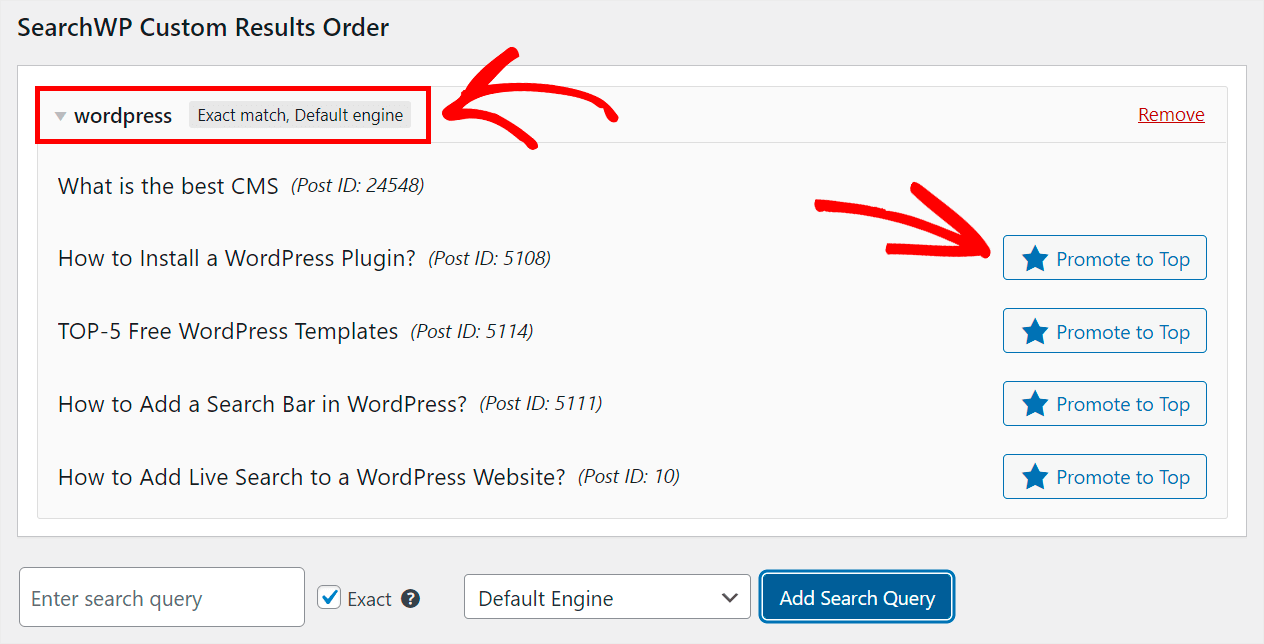
Anda dapat mengambilnya di halaman unduhan ekstensi Pesanan Hasil Kustom.
Setelah Anda masuk ke halaman tersebut, klik tombol Unduh Ekstensi dan simpan arsip ZIP ekstensi ke komputer Anda.

Untuk detail lebih lanjut, lihat panduan kami tentang cara memprioritaskan hasil pencarian tertentu di WordPress.
Cara Menyertakan Hasil Kode Pendek di Pencarian WordPress
Apakah Anda ingin memperkaya hasil pencarian dengan konten shortcode? Ini akan memungkinkan pengunjung Anda mencari galeri, tabel, dan apa pun yang ditampilkan oleh kode pendek.
Berikut adalah contoh galeri yang dapat Anda buat agar dapat ditelusuri:
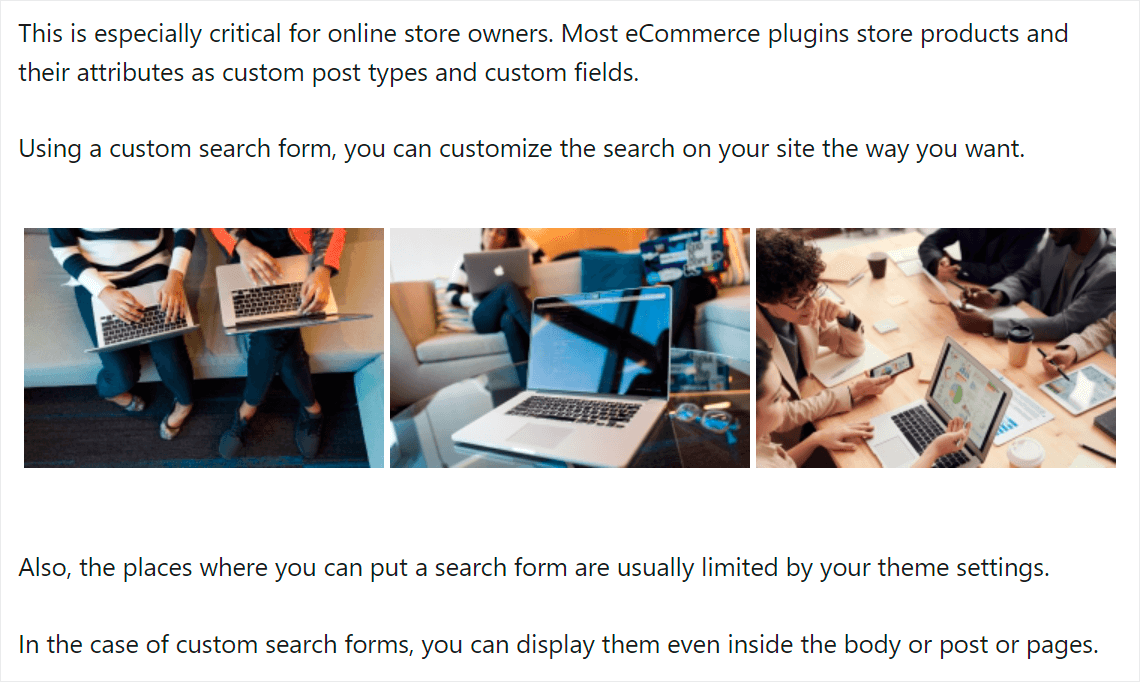
Dengan SearchWP, Anda dapat membuat shortcode indeks WordPress hanya dengan beberapa klik.

Untuk detail lebih lanjut, lihat panduan kami tentang cara memasukkan hasil kode pendek dalam pencarian WordPress.
Cara Mengaktifkan Fitur Pencarian Fuzzy
Apakah Anda ingin menambahkan fitur pencarian kabur ke situs Anda? Saat diaktifkan, itu membuat WordPress menemukan kecocokan sebagian ketika istilah pencarian tidak menghasilkan apa-apa.
Fitur ini sangat membantu dan memungkinkan pengunjung Anda menemukan apa yang mereka cari, bahkan jika mereka salah ketik.
Misalnya, jika mereka salah mengeja WordPress sebagai "WordtPress", mereka masih akan menemukan posting dengan topik yang tepat.
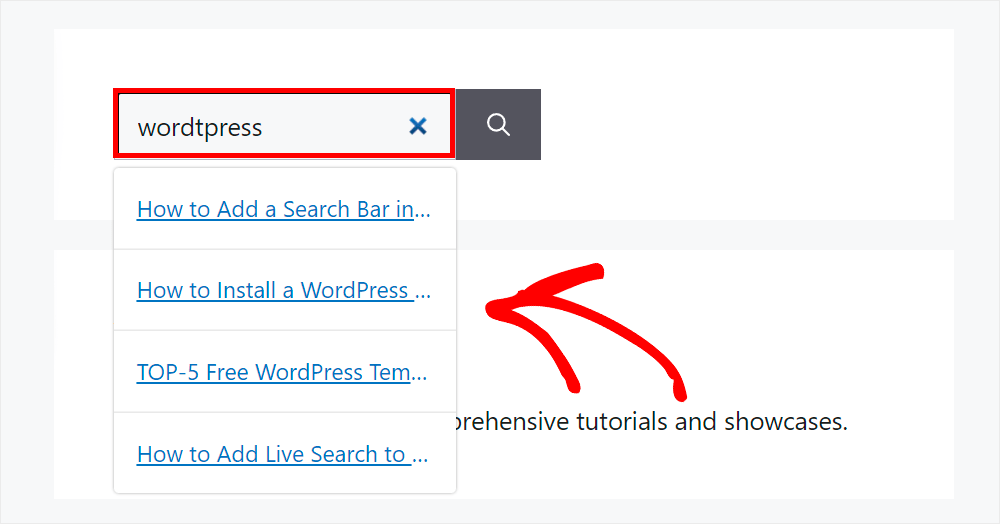
Menggunakan SearchWP, Anda dapat mengaktifkan pencarian fuzzy hanya dengan mencentang kotak centang, tidak perlu pengkodean.
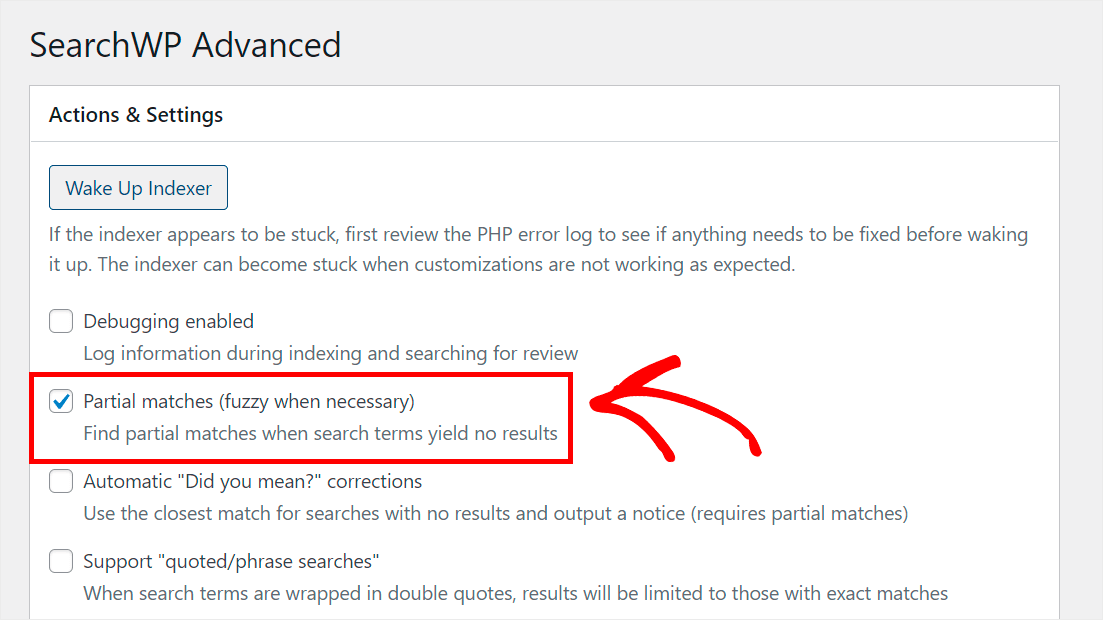
Untuk detail lebih lanjut, ikuti cara menambahkan pencarian fuzzy ke tutorial situs WordPress Anda.
Pada artikel ini, Anda mempelajari cara menyesuaikan halaman hasil pencarian WordPress Anda.
Dengan menyesuaikan halaman hasil pencarian Anda, Anda dapat memastikan pengalaman pengguna yang lebih baik, meningkatkan peringkat situs Anda di mesin pencari.
Jika Anda siap untuk mendapatkan kontrol penuh atas cara kerja pencarian di situs WordPress Anda, Anda dapat mengambil salinan SearchWP Anda di sini.
Apakah Anda ingin menambahkan bilah pencarian ke situs Anda? Lihat ini cara menambahkan bilah pencarian di WordPress dengan 4 tutorial cara berbeda.
Menghadapi masalah dengan pencarian di situs Anda? Ikuti cara memperbaiki pencarian WordPress tidak bekerja panduan.
